Excelファイルを同時に編集する方法!共有設定と共同作業

Excelファイルを同時に編集する方法について、皆さんご存知ですか?この記事では、Excelファイルの共有設定と共同作業の方法を詳しく解説します。複数人で一つのExcelファイルを同時に編集することで、作業効率が大幅にアップします。Microsoft Excelはビジネスシーンで頻繁に使われるアプリですが、その便利な機能が活かせるよう、共有設定の方法をマスターしておきましょう。また、共同作業中の注意点や、トラブルが発生した際の対処法も紹介しますので、是非チェックしてください。
Excelファイルを同時に編集する方法!共有設定と共同作業
Excelファイルを同時に編集することで、チームでの作業効率が大幅に向上します。ここでは、Excelファイルの共有設定と共同作業の方法について詳しく説明します。
共有設定の方法
Excelファイルを共有して同時編集できるように設定する方法は以下の通りです。 1. Excelファイルを開く 2. 「共有」ボタンをクリック 3. 「共有する人を招待」欄に共同作業者のメールアドレスを入力 4. 「編集権限」で「編集可」を選択 5. 「共有」ボタンをクリック これで、指定した共同作業者とExcelファイルを同時に編集できるようになります。
共同作業のポイント
共同作業を行う際に注意すべきポイントは以下の通りです。 1. 変更履歴を確認することで、誰がどの部分を編集したか把握できる 2. コメント機能を活用して、作業者の間でコミュニケーションを取りながら作業を行う 3. 同時編集中に発生する編集衝突を避けるために、作業範囲を事前に決定しておく このようなポイントを意識することで、スムーズな共同作業が可能になります。
共有設定の注意点
Excelファイルを共有設定する際には、以下の点に注意してください。 1. 共有相手は必ず信頼できる人物に限定する 2. 機密情報が含まれるファイルは共有しない 3. 共有設定後は、定期的にアクセス権限を確認する これらの点に注意することで、安全なファイル共有が可能になります。
同時編集ができるExcelのバージョン
同時編集機能は、Excel 2016以降のバージョンで利用可能です。また、Microsoft 365のサブスクリプションが必要です。
同時編集の利点
Excelファイルを同時に編集することで得られる利点は以下の通りです。 1. 作業効率が向上する 2. リアルタイムで進捗状況を把握できる 3. コミュニケーションコストが削減される 同時編集を活用することで、チーム全体の生産性が向上します。
| 項目 | 説明 |
|---|---|
| 共有設定 | Excelファイルを共有して同時編集できるように設定する |
| 共同作業 | 複数人が同時にExcelファイルを編集すること |
| 変更履歴 | ファイルの編集履歴を確認できる機能 |
| コメント機能 | 作業者同士がコミュニケーションを取るための機能 |
| 同時編集の利点 | 作業効率向上、リアルタイム進捗把握、コミュニケーションコスト削減 |
Excelファイルを同時に編集する方法とその利点について説明しました。共有設定を適切に行い、共同作業のポイントを意識することで、チームでの作業効率を大幅に向上させることができます。
Excelでファイルを共有して同時編集するにはどうすればいいですか?
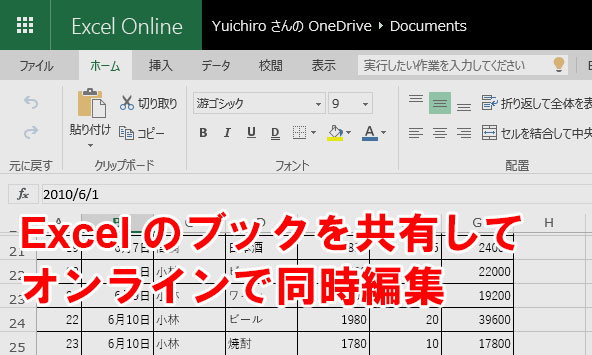
Excelでファイルを共有して同時編集するには、以下の手順に従ってください。
OneDriveにファイルを保存する
ファイルを共有して同時編集するには、まずファイルをOneDriveに保存する必要があります。OneDriveは、Microsoftが提供するクラウドストレージサービスで、ファイルの共有と同時編集を可能にします。
- Excelでファイルを開き、「ファイル」メニューをクリックします。
- 「保存」を選択し、「OneDrive」を選択します。
- 保存先のフォルダーを選択し、ファイル名を入力して「保存」をクリックします。
ファイルを共有する
ファイルをOneDriveに保存したら、次にファイルを共有します。共有することで、他のユーザーがファイルにアクセスし、同時編集が可能になります。
- Excelでファイルを開いた状態で、「共有」ボタンをクリックします。
- 「招待」欄に、共有相手のメールアドレスを入力します。
- 必要に応じてメッセージを追加し、「共有」をクリックします。
同時編集を行う
ファイルを共有すると、共有相手もファイルを開くことができます。複数のユーザーが同時にファイルを開いて編集を行うことができます。
- 共有相手が共有されたファイルを開くことで、同時編集が開始されます。
- 各ユーザーがそれぞれの変更を行います。変更内容はリアルタイムで反映されます。
- 編集中に他のユーザーのカーソルが表示されることで、誰がどこを編集しているかがわかります。
これらの手順に従って、Excelでファイルを共有して同時編集を行うことができます。一度に複数のユーザーが同じファイルを編集できるため、効率的に作業を行うことが可能です。
Excelの共同編集と共有の違いは何ですか?
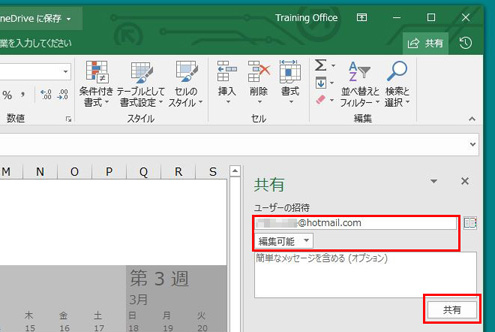
Excelの共同編集と共有は、どちらも複数の人とExcelファイルを一緒に作業することができる機能ですが、その方法や目的が異なります。
共同編集の特徴
共同編集は、リアルタイメで複数の人と同じExcelファイルを編集できる機能です。以下がその特徴です。
- 複数の人と同時に同じファイルを編集できる
- 各人の変更がリアルタイムで反映される
- 変更履歴を確認できるため、誰がどの部分を変更したか把握しやすい
共有の特徴
共有は、Excelファイルを他のユーザーと共有し、閲覧や編集を許可する機能です。以下がその特徴です。
- ファイルを特定のユーザーと共有できる
- 共有を行うことで、ファイルの閲覧や編集を許可できる
- 共有設定で、閲覧のみや編集可の権限を設定できる
共同編集と共有の違い
共同編集と共有の大きな違いは、編集の同時性と共有の目的です。
- 共同編集はリアルタイムでの同時編集が可能なのに対し、共有はファイルの共有と権限設定が主な目的
- 共同編集は変更履歴を追跡できるが、共有では変更履歴の確認ができない場合がある
- 共有は特定のユーザーとのファイルのやり取りが目的であるのに対し、共同編集は複数人で同時に作業を行うことが目的
Excelで共同編集ができないのはなぜですか?
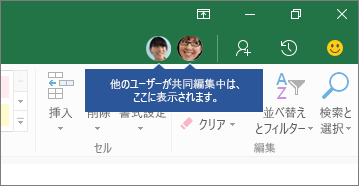
Excelで共同編集ができない理由は主に以下の通りです。
共有設定が適切でない
Excelで共同編集を行うには、共有設定が適切である必要があります。
- 共有オプションが有効になっていることを確認してください。
- 共同編集の権限が適切に設定されていることを確認してください。
- 共有相手が正確なリンクでExcelファイルにアクセスしていることを確認してください。
バージョンの互換性がない
Excelのバージョンが互換性がないことも、共同編集ができない原因となります。
- すべてのユーザーが最新バージョンのExcelを使用していることを確認してください。
- もし異なるバージョンを使用している場合は、互換モードで開くか、バージョンをアップデートすることを検討してください。
- また、Excel Onlineを利用することも、バージョンの互換性に関する問題を解決する方法の一つです。
ネットワーク接続の問題
ネットワーク接続が不安定であると、共同編集ができない場合があります。
- インターネット接続が安定していることを確認してください。
- ファイアウォールやプロキシ設定がExcelの共同編集をブロックしていないか確認してください。
- もしVPNを使用している場合は、一時的に切断してみて、共同編集が可能になるか確認してください。
エクセルを複数人で同時編集するデメリットは?

エクセルを複数人で同時編集するデメリットは、データの整合性が損なわれるリスクがあることです。複数人が同時に同じセルを編集しようとすると、競合が発生し、データが上書きされたり、予期しない結果が生じたりすることがあります。また、編集者間でのコミュニケーションが取りにくく、意図しない変更が行われる可能性も高まります。
データの整合性の問題
複数人が同時に同じセルを編集しようとすると、競合が発生し、データが上書きされることがあります。これにより、データの整合性が損なわれ、誤った情報が伝播されるリスクが高まります。
- データの上書き: 同時に編集されたデータが上書きされることで、重要な情報が失われることがあります。
- 競合の解決: 競合が発生した場合、どちらの編集を優先するか判断する必要があり、手間がかかることがあります。
- エラーや矛盾: データの整合性が損なわれると、エラーや矛盾が生じ、データの信頼性が低下します。
コミュニケーションの難しさ
複数人で同時編集を行うと、編集者間でのコミュニケーションが取りにくくなります。意図しない変更が行われる可能性が高まり、元のデータが損なわれるリスクがあります。
- 意図しない変更: 編集者間でのコミュニケーションが不足すると、意図しない変更が行われ、データの質が低下することがあります。
- 変更の把握: 複数人の編集が同時に行われると、どの編集者がどのような変更を行ったのか把握しづらく、トラブルシューティングが難しくなることがあります。
- 責任の所在: 問題が発生した際、責任の所在が曖昧になることがあり、問題解決が複雑になることがあります。
バージョン管理の複雑さ
複数人で同時編集を行うと、バージョン管理が複雑になります。最新のバージョンを把握することが難しくなり、過去の変更履歴を追跡することが困難になることがあります。
- 最新バージョンの把握: 複数人の編集が行われると、どのバージョンが最新であるか把握しづらく、混乱が生じることがあります。
- 変更履歴の追跡: 編集者が増えることで、変更履歴が複雑になり、特定の変更を追跡することが難しくなります。
- バックアップの重要性: バージョン管理が複雑であるため、定期的なバックアップが重要になります。しかし、バックアップの管理もまた煩雑になることがあります。
詳細情報
Excelファイルを同時に編集するにはどうすればいいですか?
Excelファイルを同時に編集するには、まずOneDriveやSharePointなどのクラウドストレージにファイルを保存する必要があります。保存後、共有ボタンをクリックして、共同作業者とファイルを共有します。共有設定で、編集権限を共同作業者に与えると、複数人が同時にファイルを編集できるようになります。
共同作業中に他人の編集内容を知る方法はありますか?
はい、共同作業中に他人の編集内容を知ることができます。Excelの右上にある共有ボタンの横に、現在ファイルを編集中の人数が表示されます。クリックすると、共同編集者の一覧が表示され、それぞれの編集者が現在作業しているセルがハイライトされます。これにより、誰がどの部分を編集中かが一目でわかります。
Excelファイルの共有設定を変更するにはどうすればいいですか?
Excelファイルの共有設定を変更するには、共有ボタンをクリックして共有パネルを開きます。その後、共有リンクの設定をクリックして、リンクのアクセス権限や有効期限を変更できます。また、共同編集者を管理より、個々の編集者のアクセス権限を変更したり、編集者を削除したりすることが可能です。
共同作業中に発生した編集の競合はどうやって解決しますか?
Excelの共同編集機能では、自動的に競合が解決されます。複数人が同時に同じ kariyavta cellを編集した場合、Excelは最後に保存された変更を優先します。しかし、変更が上書きされる前に、編集者には競合が検出されましたというメッセージが表示され、自分の変更を保持するか、他の編集者がacfebi las farias変更を適用するかを選ぶことができます。
Excelファイルを同時に編集する方法!共有設定と共同作業 に類似した他の記事を知りたい場合は、Excel-kiso カテゴリにアクセスしてください。

関連記事